KVM (Kernel-based Virtual Machine) est une extension de virtualisation pour le noyau Linux. KVM nécessite un processeur prenant en charge la virtualisation matérielle, ce que nous verrons plus loin dans ce didacticiel. Il existe de nombreux systèmes d'exploitation pris en charge par KVM, notamment Linux, BSD, Solaris, Windows et autres. Il prend également en charge Android 2.2, GNU/Hurd (Debian K16), Minix 3.1.2a, tout cela fonctionne avec quelques limitations.
Ce tutoriel explique l'installation de KVM sur un Ubuntu Desktop 14.04 et comment créer une VM invitée Ubuntu.
Installation des outils KVM
Avant de procéder à l'installation, vous devez confirmer que votre système prend en charge KVM. Comme mentionné précédemment, il nécessite la prise en charge de la virtualisation matérielle dans le CPU. Tapez la commande suivante pour vérifier la compatibilité :
egrep -c '(vmx|svm)' /proc/cpuinfo
Si la sortie est 0, alors KVM ne fonctionnera pas car le système ne prend pas en charge la virtualisation matérielle VMX ni SVM. Si la sortie est 1 ou supérieur à 1 cela signifie que votre système est prêt à être installé pour l'installation KVM.
Exécutez les commandes suivantes pour installer KVM :
sudo apt-get install qemu-kvm libvirt-bin ubuntu-vm-builder bridge-utils
La commande ci-dessus inclut l'installation de 4 packages kvm, libvirt-bin, ubuntu-vm-builder et bridge-utils. Vous avez terminé l'installation pour le moment. Assurez-vous simplement que votre nom d'utilisateur Ubuntu est ajouté au groupe libvirtd en tapant :
sudo adduser `id -un` libvirtd
Dans l'étape suivante, j'installerai un outil graphique pour Ubuntu qui facilite le processus de configuration d'une machine virtuelle.
Installer une interface utilisateur graphique pour KVM
Installez l'application virt-manager avec apt..
sudo apt-get install virt-manager
Création d'une machine invitée KVM
À partir de maintenant, nous utiliserons l'interface graphique pour travailler car la configuration d'une machine virtuelle avec le terminal est assez difficile et prend trop de temps pour la configuration.
Après avoir installé virt-manager, lancez-le simplement en tapant :
virt-manager
Cela devrait démarrer l'application Virtual Manager pour vous.
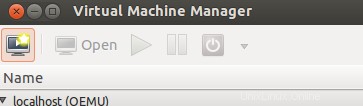
Commencez ensuite par créer une nouvelle machine virtuelle en appuyant sur le nouveau bouton.
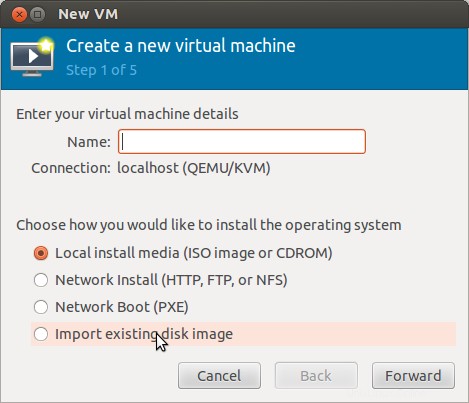
Entrez le nom de votre machine virtuelle. Sélectionnez votre type de support d'installation et cliquez sur Suivant. Après cela, sélectionnez le fichier image ISO contenant le système d'exploitation à installer sur la VM ou sélectionnez le CD/DVD-ROM pour démarrer l'installation.
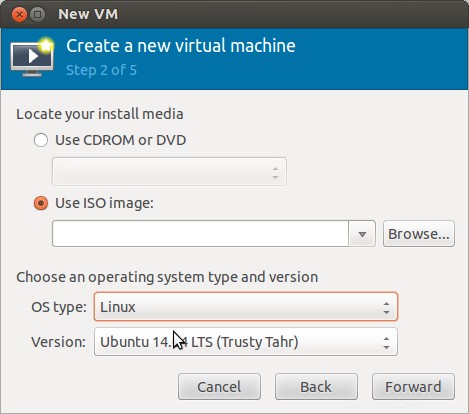
Après l'étape ci-dessus, vous devrez définir la quantité de RAM et de CPU qui sera disponible pour cette machine virtuelle.
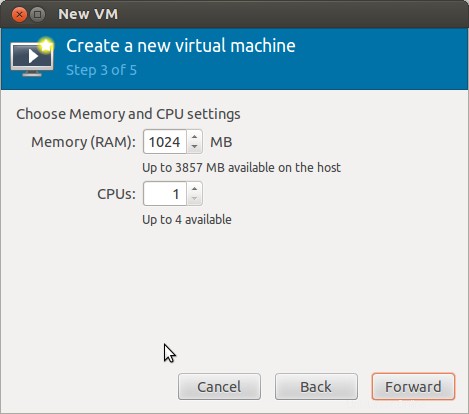
Enfin, vous obtiendrez un écran de confirmation qui affiche les détails de votre machine où vous pouvez sélectionner les options réseau avancées. J'utiliserai ici un réseau NAT.
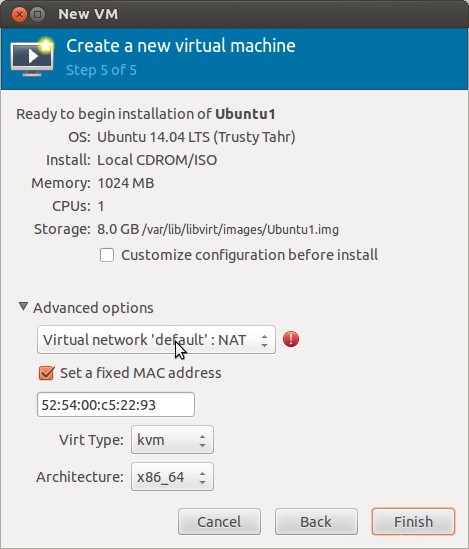
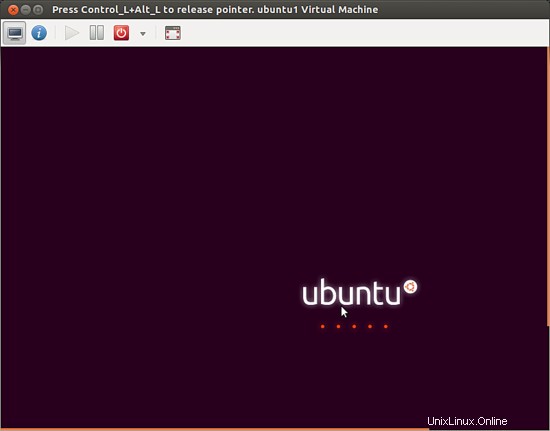
Voilà, vous avez terminé avec votre machine virtuelle avec KVM.